Problema PCSKBD110 con Remmina RDP per il mapping della tastiera
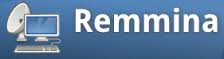 Il problema del mapping della tastiera su Remmina RDP è qualcosa con cui purtroppo mi sono imbattuto spesso, ad esempio il fastidiosissimo PCSKBD110.
Il problema del mapping della tastiera su Remmina RDP è qualcosa con cui purtroppo mi sono imbattuto spesso, ad esempio il fastidiosissimo PCSKBD110.
Cominciamo col dire, per chi non lo sapesse, che Remmina è un ottimo client per desktop remoti che supporta RDP, VNC, SSH e SFTP.
Funziona molto bene eccetto in alcuni casi con RDP. Per quanto mi riguarda, lavorando con clienti che hanno server IBMi (i vecchi AS400) mi capita spesso di connetermi a loro macchine in RDP.
Il problema nasce utilizzando alcune applicazioni, ad esempio il client 5250 iSeries Access for Windows.
Appena avvio la sessione 5250 mi da il seguente errore (PCSKBD110):
PCSKBD110 - La tastiera di sistema (tipo=0, sottotipo=0) non è supportata.
Ho cercato varie soluzioni fino a quando mi sono imbattuto nel magnifico plugin per Remmina RDP sviluppano da Fabio Castelli (meglio noto alle cronache con l'alias Muflone)
Questo plugin è opensource e offre un'alternativa all'RDP standard utilizzato da Remmina. In pratica, una volta installato, si troverà tra i protocolli gestiti da Remmina anche la voce RDESKTOP - Open a RDP connection with rdesktop.
Creando una connessione RDP con il nuovo plugin si risolvono i problemi sopra descritti relativi al mapping della tastiera, inoltre offre anche altre possibili opzioni avanzate molto comode visibili nella seguente immagine:
Installarlo su Ubuntu 14.04 è stato semplicissimo:
- scaricato il plugin dal sito sopra indicato
- doppio click sul pacchetto DEB appena scaricato per installarlo tramite Ubuntu Software Center
- infine ho avviato Remmina e tra i possibili protocolli da scegliere ho trovato RDESKTOP - Open a RDP connection with rdesktop
Per finire non posso che ringraziare Muflone per l'ottimo plugin sviluppato: utilissimo 🙂

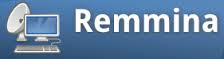

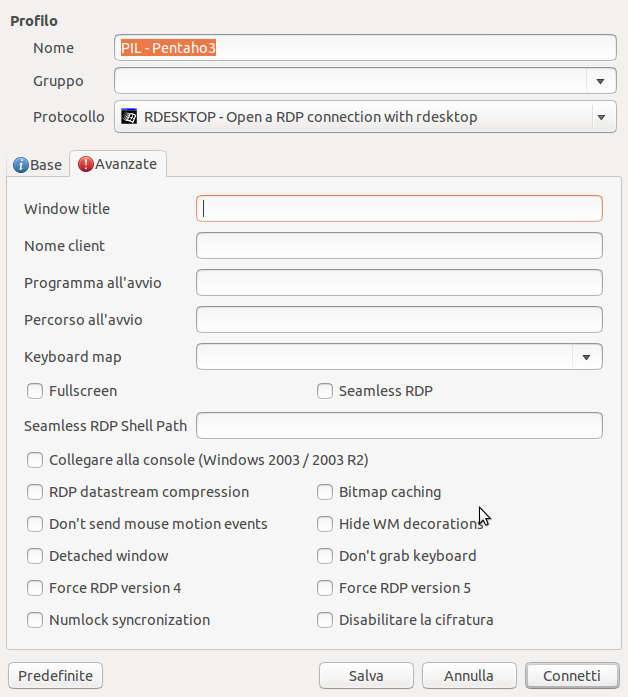
I have had the same problem for a couple of years, with Debian 6, Ubuntu, and now Linux Mint 17. I use OpenConnect 6.0 to connect to my company VPN, then an RDP client to take control of my workstation. When I launch iSeries Access for Windows, xfreerdp and Remmina both give me the error message “PCSKBD110 – The system keyboard (type=0, subtype=0) is not supported”. Today I decided to explore xfreedesktop a second time. I applied a solution that I found online that fixed the problem. Here it is:
I did not like the idea of recompiling xfreerdp but went ahead anyway. You will need these 2 Web pages:
https://github.com/FreeRDP/FreeRDP/issues/489
https://github.com/FreeRDP/FreeRDP/wiki/Compilation
The first is a longer discussion of the solution, the second is instructions for compiling, which I have condensed below. The discussion mentions changing 2 lines in settings.c. I did not find the file that contained these lines so I skipped this step.
Here we go:
sudo apt-get install build-essential git-core cmake libssl-dev libx11-dev libxext-dev libxinerama-dev libxcursor-dev libxdamage-dev libxv-dev libxkbfile-dev libasound2-dev libcups2-dev libxml2 libxml2-dev libxrandr-dev libgstreamer0.10-dev libgstreamer-plugins-base0.10-dev libxi-dev libgstreamer-plugins-base1.0-dev
git clone git://github.com/FreeRDP/FreeRDP.git
cd FreeRDP
cmake -DCMAKE_BUILD_TYPE=Debug -DWITH_SSE2=ON .
make
sudo make install
# plugins are in /usr/local/lib/freerdp
# keymaps are in /usr/local/share/freerdp
su
echo “/usr/local/lib/freerdp” >> /etc/ld.so.conf.d/freerdp.conf
# Depending on your OS/distribution, you may also need to
# echo “/usr/local/lib” >> /etc/ld.so.conf.d/freerdp.conf
# Apparently I did not need the second line
ldconfig
# before compiling, the following command displayed “This is FreeRDP version 1.0.2”
# after compiling it displays “This is FreeRDP version 1.2.0-dev (git 88dd5eb)”
xfreerdp –version
All done and it works. To take control of my workstation I use the following command. I set it to 8 bits per pixel because the connection is very slow.
xfreerdp /t:”$(xfreerdp –version | cut -d’ ‘ -f5) $host $res bpp” /bpp:8 /f /d:$domain /u:$usr /p:$pwd /kbd:0x00000409 /v:$host
I no longer see the “not supported” error message when I launch iSeries, and I can also use my keyboard to toggle between English and French keyboard layouts.
Hope this helps
Hi Kevin,
thanks a lot for your contribute.
I’m sure will be useful.
Ciao